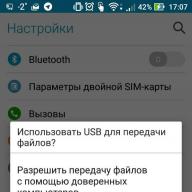კომპიუტერულ პროგრამებს შორის, პორტატული პროგრამები იკავებენ, თუ არა წამყვან პოზიციას, მაშინ ერთ -ერთ პირველ ადგილს მაინც. ეს განპირობებულია არა მხოლოდ მათი მოხერხებულობით და ნებისმიერიდან გაშვებით, არამედ ტრანსპორტირების მოხერხებულობითაც იმის გამო, რომ პროგრამის ჩაწერა შესაძლებელია დისკზე ან ჩვეულებრივ USB ფლეშ დრაივზე. მოდით, შევეცადოთ გავიგოთ მთავარი თემა "პორტატული რბილი - რა არის ეს?". ამის გაგება ყოველთვის გამოგვადგება, განსაკუთრებით დისკზე სივრცის დაზოგვის, სისტემის რესურსების მოხმარების შემცირების და თუნდაც ვირუსული შეტევების შემდეგ სისტემის მუშაობის აღდგენისას.
პორტატული: რას ნიშნავს ეს?
დასაწყისისთვის, მოდით განვსაზღვროთ თავად ტერმინი, ის ლოგიკურია სიტყვის ინგლისურიდან თარგმნის საფუძველზე. ამ შემთხვევაში, ჩვენ ვიყენებთ იმ კონცეფციის თარგმნასა და ინტერპრეტაციას, თუ როგორია პროგრამის პორტატული ვერსია კომპიუტერულ სისტემებთან მიმართებაში.
ზოგადად, პორტატული ნიშნავს პორტატულ (პორტატულ, პორტატულ, დამოუკიდებელ) პროგრამას, რომელიც შეიძლება ინახებოდეს ნებისმიერ მოსახსნელ მედიაზე და არ საჭიროებს კომპიუტერის ან ლეპტოპის მყარ დისკზე ინსტალაციას გასაშვებად ან ფუნქციონირებაზე. ასეთი პროგრამების სარგებელი აშკარაა.
განსხვავება პორტატულ ვერსიებსა და დაინსტალირებულ პროგრამებს შორის
ამ საკითხის განსახილველად, მოდით შევქმნათ რამდენიმე საწყისი პირობა. ამრიგად, ჩვენ გვაქვს პორტატული პროგრამის ვერსია. რას ნიშნავს ეს პროგრამის დაყენების და გამოყენების სტანდარტული მეთოდების თვალსაზრისით, ადვილი გასაგებია მარტივი მაგალითით.
ალბათ, არ არის საჭირო იმის ახსნა, რომ კომპიუტერულ სისტემაში პროგრამული პროდუქტის დაყენების სტანდარტულ ვერსიაში, როგორც წესი, არის სპეციალური ფაილი, რომელსაც ჩვეულებრივ უწოდებენ Setup.exe, რომლის გაშვება იწვევს ინსტალაციის პროცესს, რომელიც მოიცავს პროგრამის ძირითადი მოდულების კომპიუტერის მყარ დისკზე შეფუთვა და კოპირება. ძირითადი პროგრამის დაწყების შემსრულებელი ფაილი, დამატებითი დინამიური ბიბლიოთეკები, სამუშაოებში გამოყენებული მონაცემთა ბაზები და ვირტუალური მოწყობილობის დრაივერიც კი, რომლებიც შეიძლება გამოყენებულ იქნას როგორც კონტროლერი. ასეთი კონტროლერის ნათელი მაგალითია Guitar Rig ვირტუალური გაჯეტის დრაივერი.

ახლა განვიხილოთ მთავარი კითხვა: რა არის პორტატული რბილი. დაინსტალირებული პროგრამებისა და პროგრამებისგან განსხვავებით, პორტატული პროგრამული პაკეტები არ საჭიროებს მყარ დისკზე ინსტალაციას. ისინი ამოქმედებულია ერთი შესრულებადი ფაილის გამოყენებით .exe გაფართოებით, რომელიც მდებარეობს პროგრამის საქაღალდეში. მაგალითად, თუ სათანადო პირობებია მითითებული, ტორენტის ტრეკერების ერთიდაიგივე გადმომტვირთველებს შეუძლიათ დაუყოვნებლივ ამოიღონ არქივიდან ფაილები დისკზე ახალი დირექტორიის სახით გადმოწერილი ტორენტის იგივე სახელით. რჩება მხოლოდ სასურველი საქაღალდის შეყვანა და დასაწყებად შესაბამისი ფაილის გაშვება.
პორტატული პაკეტის შემადგენლობა
რას ნიშნავს პორტატული ვერსია იმასთან შედარებით, თუ როგორი შეიძლება იყოს ნებისმიერი პორტატული პროგრამის გაშვებისა და სწორი მუშაობისათვის აუცილებელი კომპონენტების შემადგენლობა, ჩვენ ახლა შევეცდებით გავარკვიოთ ის.
მთელი პროცედურა შემოიფარგლება SFX არქივის შექმნის ღილაკის გამოყენებით, რის შემდეგაც თქვენ უნდა აირჩიოთ ბრძანება "შექმნა უწყვეტი არქივის".

შემდეგ, გზა "მიმდინარე საქაღალდეში" მითითებულია არქივის პარამეტრებში, შემდეგ კი თქვენ გადადით "რეჟიმების" ჩანართზე, ბრძანების "გახსნა დროებით საქაღალდეში" გამოყენებით, სადაც გამშვები ნიშანი იდება "დამალვის" წინ. ყველა "ინფორმაციის გამომავალი ხაზი. ახლა, "ტექსტი და გრაფიკა" ჩანართზე, შეგიძლიათ აირჩიოთ ლოგო (ხატი), თუ, რა თქმა უნდა, გჭირდებათ. რჩება მხოლოდ თქვენი ქმედებების დადასტურება. პროცედურის დასრულების შემდეგ თქვენ მიიღებთ პორტატულ ვერსიას, რომლის გადაწერა შესაძლებელია მოსახსნელ მედიაში.
Გაფრთხილება!
ყველა პროგრამა არ ექვემდებარება ასეთ პროცედურებს. თუ თავად პაკეტი შეიცავს საკმარისად დიდ რაოდენობას თანმხლები ბიბლიოთეკის ფაილებს ან ბმულებს მესამე მხარის მონაცემთა ბაზებთან, უმჯობესია არ გააკეთოთ ეს (და დიდი ხნის განმავლობაში და საბოლოო პაკეტის დანიშნულება არ გაამართლებს).
თუ ხშირად იყენებთ სხვადასხვა პროგრამულ უზრუნველყოფას კომპიუტერთან მუშაობისას, თქვენ ალბათ შენიშნეთ, რომ გადმოტვირთვისას თქვენ შეიძლება შემოგთავაზოთ არა მხოლოდ ინსტალაციის ვერსია, არამედ პორტატული ვერსია.
ახლა ჩვენ უფრო ახლოს განვიხილავთ რა არის პორტატული პროგრამები, რა უპირატესობა აქვს მათ გამოყენებას, ინსტალაციის საშუალებებთან შედარებით და რა უნდა გავაკეთოთ გადმოწერილ არქივთან, რომელშიც ის არის შეფუთული.
რა არის ეს - პორტატული ვერსია
პორტატული არის პროგრამის ვერსია კომპიუტერისთვის, რომელიც არ საჭიროებს ინსტალაციას. მათ ასევე უწოდებენ პორტატულ ან პორტატულ პროგრამებს. თქვენ შეგიძლიათ შეინახოთ ისინი მოსახსნელ მყარ დისკზე, USB დისკზე, მეხსიერების ბარათზე და ისინი ასევე გაშვებული იქნებიან მათგან.
თქვენ შეგიძლიათ ნახოთ მსგავსი სახელი იმ აპლიკაციის ოფიციალურ ვებგვერდზე, რომლის გადმოწერა გსურთ. მოდით აჩვენოთ ის Telegram– ის გამოყენებით, როგორც მაგალითი. მის გადმოტვირთვის მესინჯერის ოფიციალურ გვერდზე, თქვენ ნახავთ რამდენიმე სხვადასხვა ვერსიას. ჩვენ დაინტერესებული ვართ "Windows" განყოფილებით. მას აქვს რამდენიმე ვარიანტი "Telegram Windows- ისთვის" და "Telegram for Windows პორტატული"... ასე რომ, პირველი ვარიანტი უნდა იყოს დაინსტალირებული კომპიუტერზე, ხოლო მეორე - არა.
ასევე მინდა თქვენი ყურადღება გავამახვილო იმ ფაქტზე, რომ თქვენ შეგიძლიათ იპოვოთ ასეთი "პორტატული" პროგრამები არა მხოლოდ ოფიციალურ საიტებზე. ისინი ასევე შეიძლება გაკეთდეს ჩვეულებრივი მომხმარებლების მიერ საკუთარი თავისთვის, თუ ისინი მუდმივად იყენებენ რაიმე სარგებელს და ოფიციალურად მისი პორტატული ვერსია არ არსებობს. ასე რომ, თუ მათ სურთ, ისინი იზიარებენ მსგავს პროგრამულ უზრუნველყოფას, მაგალითად, ტორენტზე. შეგიძლიათ გადმოწეროთ თქვენივე საფრთხის და რისკის ქვეშ. ვინაიდან პროგრამით, თქვენ ასევე შეგიძლიათ დაიჭიროთ ვირუსი, თუ წყარო არ არის სანდო.
კარგად, თუ ეს ნამდვილად გჭირდებათ და ვერ იპოვნეთ პროგრამის სხვა ვერსია, მაშინ სანამ დაიწყებთ, შეამოწმეთ გადმოწერილი ფაილი თქვენს კომპიუტერში დაინსტალირებული ანტივირუსით და სხვა რამით, მაგალითად.
გამოყენების უპირატესობები
კითხვაზე: "რა არის პროგრამის პორტატული ვერსია?", ჩვენ გავარკვიეთ. მაგრამ ჩნდება შემდეგი: "რატომ არის საჭირო?" თუ არის ინსტალაციის exe ფაილი. ამ კითხვაზე პასუხის გასაცემად, მოდით შევხედოთ პროგრამებისთვის პორტატული ვერსიების გამოყენების უპირატესობებს.
- თქვენ შეგიძლიათ გაუშვათ პორტატული პროგრამები პირდაპირ USB ფლეშ დრაივიდან ან სხვა პორტატული მოწყობილობიდან. ამის წყალობით, ისინი შეიძლება გამოყენებულ იქნას ნებისმიერ კომპიუტერზე ან ლეპტოპზე. მოდი მეგობართან, დაჯექი კომპიუტერთან და დაამუშავე ფოტო შენს საყვარელ პროგრამაში, რომელიც თან წაიღე (არ უნდა მოძებნო ის ინტერნეტში და დააინსტალირო).
- თუ შეხვალთ ანგარიშზე, რომელსაც არ აქვს ადმინისტრატორის უფლებები, მაშინ ბევრი პროგრამა შეიძლება უბრალოდ არ დაიწყოს. ამ შემთხვევაში, იპოვნეთ საჭირო პროგრამის პორტატული ვერსია და გამოიყენეთ იგი.
- თუ საჭირო გახდება ოპერაციული სისტემის ხელახალი ინსტალაცია, მაშინ უბრალოდ დააკოპირეთ ყველა საქაღალდე პორტატული პროგრამებით სისტემის დანაყოფიდან (ყველაზე ხშირად C :) ნებისმიერ სხვაზე (D:, E:, F :). ან შეგიძლიათ გადაიტანოთ ყველა მათგანი USB ფლეშ დრაივში. Windows– ის ხელახლა ინსტალაციისას, თქვენ არ გჭირდებათ გადმოტვირთოთ და დააინსტალიროთ ყველა საჭირო პროგრამა.
- პორტატული პროგრამები ინახავს ყველა მათ ფაილს ერთსა და იმავე საქაღალდეში, რომელშიც ისინი ამოღებულია გადმოტვირთვის შემდეგ. ამრიგად, ისინი არ ცვლიან რეესტრს და არ ტოვებენ მასში არსებულ ფაილებს.
თუ ჩამოტვირთავთ და დააინსტალირებთ ნებისმიერ პროგრამას თქვენს კომპიუტერში, ის დაუყოვნებლივ შექმნის ჩანაწერებს რეესტრში. და პროგრამის წაშლის შემდეგაც კი, მასში რჩება რამდენიმე ფაილი და საქაღალდე. ამის გამო, დისკის სისტემის დანაყოფი დროთა განმავლობაში იშლება და მასზე სივრცე მცირდება (). პორტატული პროგრამებით, ეს პრობლემა არ წარმოიქმნება.
რეესტრის არასაჭირო ჩანაწერების წასაშლელად და დისკის გასასუფთავებლად გამოიყენეთ ერთ -ერთი პროგრამა:
როგორ გამოვიყენოთ იგი სწორად
ახლა მოდით გაერკვნენ, თუ როგორ უნდა ჩამოტვირთოთ პორტატული პროგრამები და შემდეგ რა უნდა გავაკეთოთ არქივთან. მაგალითად, განვიხილოთ Puran ფაილის აღდგენის პროგრამა.
- გადადით დეველოპერის ოფიციალურ ვებგვერდზე ინტერნეტში (1). გადმოტვირთვის გვერდზე შეიძლება იყოს რამდენიმე ფაილი: exe - კომპიუტერზე (2) ინსტალაციისთვის, პორტატული ვერსიები - 32 (3) და 64 (4) ბიტიანი სისტემებისთვის. ჩვენ ვირჩევთ პორტატულ ვერსიას, სისტემის სიმსუბუქის მიხედვით და გადმოტვირთავთ მას - ღილაკს "გადმოწერა" (5), ან თქვენ თავად უნდა დააჭიროთ ფაილის სახელს.
- მოძებნეთ შენახული არქივი საქაღალდეში ჩამოტვირთვებით. თუ არქივი არ გაქვთ დაინსტალირებული, აირჩიეთ ერთ -ერთი სტატიაში:.
- თქვენ არ უნდა გაუშვათ პროგრამა პირდაპირ არქივიდან. ამიტომ, თქვენ ჯერ უნდა ამოიღოთ ყველა ფაილი მისგან. შექმენით საქაღალდე თქვენს კომპიუტერში სასარგებლო პროგრამის სახელით. თუ გსურთ USB ფლეშ დრაივზე დაყენება, შექმენით საქაღალდე მასზე.
- დაუბრუნდით არქივს, შეარჩიეთ მასში ყველაფერი და დააწკაპუნეთ ამონაწერი ღილაკზე.
- შემდეგ მიუთითეთ საქაღალდე, რომელიც შექმენით მესამე საფეხურზე. შეარჩიეთ იგი და დააჭირეთ "OK".
- დახურეთ არქივი და გადადით საქაღალდეში პროგრამით (1). იპოვეთ შემსრულებელი ფაილებს შორის ("აპლიკაცია" დაიწერება მის წინ) (2) და დააწკაპუნეთ მასზე.
შეიძლება იყოს, რომ პორტატული პროგრამის გადმოტვირთვისას თქვენ არ მოგიწიოთ ბიტის სიღრმის არჩევა. როდესაც გახსნით არქივს, მასში ნახავთ ორ შემსრულებელ ფაილს-32-ბიტიანი და 64-ბიტიანი სისტემებისთვის.
ეს არის ის, თქვენ გადმოწერილი გაქვთ პროგრამა და შეგიძლიათ გამოიყენოთ იგი. და სანამ ის პორტატულია, თქვენ შეგიძლიათ ნებისმიერ დროს გადაიტანოთ საქაღალდე ნებისმიერ ადგილას (USB ფლეშ დრაივზე, მოსახსნელ მყარ დისკზე ან მეხსიერების ბარათზე).
ვფიქრობ, თქვენ გესმით რა არის პორტატული ვერსია პროგრამებისა და პროგრამებისთვის. პირადად მე ვირჩევ ზუსტად ამ ვარიანტს იმ კომუნალური მომსახურებისთვის, რომელიც მჭირდება (ასეთის არსებობის შემთხვევაში), მაგრამ მე მათ ვტვირთავ მხოლოდ ოფიციალური ან სანდო საიტებიდან. სცადეთ და, ალბათ, თქვენ ასევე დააფასებთ პორტატული პროგრამების ყველა უპირატესობას.
სტატიის შეფასება:ჩემი საქმიანობის რამდენიმე წლის განმავლობაში, პორტატული პროგრამული უზრუნველყოფის "პორტატული რბილი" შექმნის შესახებ, თანდათანობით მომწიფდა ამ სტატიის დაწერა.
მიუხედავად ამგვარი პროგრამული უზრუნველყოფის მზარდი პოპულარობისა, აშკარაა, რომ ბევრ მომხმარებელს არ აქვს ელემენტარული წარმოდგენა რა არის პორტატული რბილიდა მათთვის საკმარისია სიახლის სათაურში ნახონ სიტყვა პორტატული. ეს არის ზუსტად ის, რასაც ბევრი არაკეთილსინდისიერი მომხმარებელი იყენებს, აყენებს სხვადასხვა სახის ხელნაკეთობებს პორტატული პროგრამული უზრუნველყოფის საფარქვეშ, რითაც ძირს უთხრის სერიოზული ავტორების ავტორიტეტს. შევეცადოთ გაერკვნენ, რა არის "პორტატული რბილი". რომ ასეთი კითხვები არ გაჩნდეს
რა არის პორტატული რბილი ...
რას ნიშნავს "პორტატული პროგრამული უზრუნველყოფა"? პორტატული პროგრამები - რა არის ეს?
რით განსხვავდება პორტატული პროგრამები სხვა პროგრამებისგან?
"როგორ კეთდება? მაგარი!"
"უსაფრთხოა? და შემდეგ სტაციონარული პროგრამული უზრუნველყოფის ნახევრის ხელახალი ინსტალაცია და ბოლო დროს რეესტრის გაწმენდა არ იყო სახალისო!"
"ზუსტად როგორ კეთდება ეს? არის თუ არა უსაფრთხო? რაც შეეხება კვალს რეესტრში და ფაილებში?"
ეს სტატია მიზნად ისახავს პორტატული პროგრამული უზრუნველყოფის შექმნის ზოგიერთი პრინციპის მიმოხილვას და (ყურადღებას) ფსევდო პორტაბელურობის ნიშნებს და თაგვის ხაფანგში ყველის უსაფრთხოებას. რადგან ბევრმა მომხმარებელმა თანდათან გააცნობიერა, რომ ყველაფერი პორტატული არ უნდა იქნას მიღებული ზუსტად როგორც პორტატული პროგრამა.
თქვენ არ იცით რა არის პორტატული პროგრამული უზრუნველყოფა, თუმცა დიდი ხანია იცნობთ კომპიუტერს? გასაკვირი არ არის. რატომღაც, ასეთი პროგრამები არ არის ძალიან რეკლამირებული, თუმცა ისინი ხშირად ძალიან სასარგებლოა. ეს ნიშნავს, რომ ჩვენ შეავსებთ ხარვეზებს თქვენს ცოდნაში.
დავიწყებ სიტყვის განსაზღვრით პორტატული... მას აქვს ორი მნიშვნელობა
- პორტატული, დამოუკიდებელი (კომპაქტური)
- პორტატული (ტექნიკური)
ეს განმარტება მოცემულია ვიკიპედიის მიერ და ის მნიშვნელობით ყველაზე ახლოსაა.
"პორტატული პროგრამა (ასევე პორტატული, დამოუკიდებელი და - არაზუსტად, როგორც მიკვლევა - პორტირებული; ინგლისური პორტატული პროგრამა, პორტატული აპლიკაცია) - პროგრამული უზრუნველყოფა, რომელიც არ საჭიროებს ინსტალაციის პროცედურას და შეიძლება მთლიანად ინახებოდეს მოსახსნელ მედიაში, რაც საშუალებას აძლევს ამ პროგრამულ უზრუნველყოფას გამოიყენოს მრავალ კომპიუტერზე პორტატული პროგრამა შეიძლება იყოს კონფიგურირებული, რომ წაიკითხოს მისი კონფიგურაციის პარამეტრები გაშვებისას იმავე ადგილიდან, სადაც ინახება მისი პროგრამული ფაილები. ან სხვადასხვა აპარატურა. კომპიუტერის პლატფორმაზე მცირედი ცვლილებების შემდეგ პროგრამის ხელახლა შედგენისა და გაშვების უნარი, ორიგინალის გარდა. "
პორტატული რბილიარის ჩვეულებრივი პროგრამების კომპაქტური ანალოგი, რომელიც არ საჭიროებს ინსტალაციას. რატომ არის ხანგრძლივი და დამღლელი პროგრამების დაყენება და კონფიგურაცია? პორტატული პროგრამები არის მათი შეფასების საშუალება სისტემაში მათი დაყენების გარეშე. საკმარისია ჩამოტვირთოთ პორტატული ვერსია, გახსნათ არქივი და თქვენი პროგრამა მზად არის გასაშვებად! გაქვთ USB ბარათი? შემდეგ შეარჩიეთ თქვენთვის საჭირო პროგრამები პორტატული ვერსიით და გახადეთ უფრო მობილური!
პორტატული პროგრამები, პორტატული, პორტატული რბილი, პორტატული პროგრამული უზრუნველყოფა არის პროგრამების მთელი ჩამოყალიბებული კლასი, რომელიც შექმნილია ძირითადად პორტატული მოწყობილობებიდან (USB ფლეშ / ფლეშ დრაივი, CD, DVD და ა.შ.) ინსტალაციის გარეშე.
პორტატული პროგრამული უზრუნველყოფის ტიპებად დაყოფის რამდენიმე ვარიანტი არსებობს, მაგრამ მე ვიცავ ჩემს თვალსაზრისს. მე არ ვაქცევ თავს ორიგინალურად და ავტორიტარულად.
ამრიგად, არიან ფიგურები, რომლებიც სისულელეს ატარებენ პორტატების დაყოფით CD– ებიდან დაწყებული, ფლეშ დრაივიდან, პორტატული წინასწარი ინსტალაციით და სხვა პირობებით თითის წოვის სფეროდან.
თუ მას შეხედავთ, მათი მხოლოდ ორი ტიპი არსებობს:
ნამდვილი პორტატული... პროგრამები, რომლებიც მუშაობს ინსტალაციის გარეშე და არ საჭიროებს რეგისტრაციას, ინახავს მათ ყველა ფაილს და ყველა პარამეტრს ვირტუალურ გარემოში (ქვიშის საქაღალდე). ასეთი პროგრამები მოსახერხებელია გარე მედიისგან გამოსაყენებლად. კონფიგურაციის შემდეგ, ისინი გამოიყენებენ თავიანთ პარამეტრებს ნებისმიერ სხვა კომპიუტერზე და არ დატოვებენ კვალს არსად.
ფსევდო პორტატული... პროგრამა მუშაობს ინსტალაციის გარეშე, მაგრამ მისი პარამეტრების ნაწილი ინახება არა საკუთარ დირექტორიაში, არამედ ზოგად დირექტორიაში. ამრიგად, თუ ასეთ პროგრამას სხვა კომპიუტერზე გადაიტანთ, მისი პარამეტრები დაიკარგება. ეს ბლოკავს რეესტრს და ხშირად ქმნის დამატებით ფაილებს და საქაღალდეებს რეალურ გარემოში.
პორტატული პროგრამები არ ბლოკავს სისტემის რეესტრს და, შესაბამისად, ქმნის ნაკლებ დატვირთვას ოპერაციულ სისტემაზე.
პორტატული პროგრამული უზრუნველყოფის მზარდი პოპულარობით, ისინი გახდნენ წარმოადგინოს უფრო სერიოზული და გაფართოებული მოთხოვნებიგარდა პორტატულობისა.
სახელდობრ.
1. სრული იზოლაცია რეალური სისტემისგან.
2. სუფთა სამუშაო (არ ტოვებს ნარჩენებს რეალურ სისტემაში)
3. გაშვება და სრული მუშაობა, სხვა კომპიუტერზე გადატანისას.
4. არ ეწინააღმდეგება სტანდარტულად უკვე დაინსტალირებულ იმავე პროგრამულ უზრუნველყოფას, ე.ი. რეგისტრაცია არ გადის სტაციონარული პროგრამული უზრუნველყოფიდან და ა.შ., ასევე, თავის მხრივ, პორტატული ვერსია ნომინალურად მუშაობს დაინსტალირებული ძმებისგან დამოუკიდებლად.
იმის გასაგებად, თუ როგორ მუშაობს პორტატული პროგრამა, თქვენ უნდა გქონდეთ სულ მცირე წარმოდგენა კომპიუტერულ სისტემაში პროგრამული უზრუნველყოფის დაყენების შესახებ. თუ დეტალებში არ შეხვალთ, მაშინ პროგრამის ინსტალაციისას ინფორმაცია შეიტანება რეესტრში, ფაილები კოპირდება მომხმარებლის მიერ მითითებულ საქაღალდეებში და, საჭიროების შემთხვევაში, სისტემაში და პროფილში. ამრიგად, პროგრამა აცნობებს ოპერაციულ სისტემას (ჩვეულებრივ რეესტრის საშუალებით) მისი არსებობის შესახებ და შედეგად იქმნება მალსახმობები, ფაილების ასოციაციები, კონტექსტური მენიუს პუნქტები და ა.შ. სხვა პროგრამები ჩვეულებრივ რეესტრის საშუალებით სწავლობენ ახალი პროგრამის ან მისი მოდულის არსებობას.
სისტემამ არაფერი იცის პორტატული პროგრამის შესახებ, გარდა იმისა, რომ ეს არის მარტივი საქაღალდე ფაილებით, რომელთაგან ერთს აქვს exe გაფართოება.
კარგი, ახლა მოდით გადავიდეთ ზოგადიდან მთავარზე. რა არის პორტატული პროგრამული უზრუნველყოფა და რისთვის არის ის?
პორტატული პროგრამები ძირითადად გამოიყენება მოსახსნელი მედიიდან, როგორიცაა ფლეშ დრაივი ან CD. თუმცა, ცოტა ხნის წინ, კიდევ ერთი მიზანი გახდა პოპულარული, კერძოდ ჩვეულებრივი პროგრამების პორტატული პროგრამებით ჩანაცვლება. ეს შესაძლებელს ხდის, ოპერაციული სისტემის ხელახალი ინსტალაციისას, აირიდოთ დროის დაკარგვა პირადი მონაცემების შენახვაზე (სანიშნეები ბრაუზერებში, ICQ– ს კორესპონდენციის ისტორია, ფოსტა კლიენტებში და ა.შ.), ასევე პროგრამების დაყენება და კონფიგურაცია. ამის მიღწევა შესაძლებელია იმის გამო, რომ სწორად დამზადებული პორტატული პროგრამები აბსოლუტურად დამოუკიდებელია ოპერაციული სისტემისგან. თქვენ შეგიძლიათ დროებით დააკოპიროთ ისინი CD– ზე, გააფორმოთ მყარი დისკი, დააინსტალიროთ ახალი ოპერაციული სისტემა, შემდეგ დააბრუნოთ პროგრამები უკან და ყველა პარამეტრი დროებით ფაილებთან ერთად შეინახება.
პორტატული (პორტატული) პროგრამული უზრუნველყოფის უპირატესობები:
სისტემის ხელახალი ინსტალაციის შემდეგ, პორტატულ პროგრამას არ სჭირდება ინსტალაცია და კონფიგურაცია - ყველაფერი მზადაა სამუშაოდ, როდესაც დესკტოპი გამოჩნდება მონიტორზე.
თქვენ შეგიძლიათ თან იქონიოთ პორტატული პროგრამული უზრუნველყოფა სამუშაოდ, მოსანახულებლად ან ინტერნეტ კაფეში. თქვენ შეგიძლიათ იმუშაოთ პორტატულ პროგრამებთან, პორტატული მედიის თქვენს კომპიუტერთან დაკავშირებისთანავე.
პორტატული პროგრამები (პროგრამები) ინახავს მათ პარამეტრებს მშობლიურ საქაღალდეში, რითაც არ იტვირთება სისტემის რეესტრი.
პროგრამის პორტატული (პორტატული ვერსია) არ არის ახალი პროგრამული უზრუნველყოფა, არამედ ადრე ნაცნობი პროგრამის სპეციალური გამოცემა.
მაგრამ ეს არ არის პორტატული პროგრამული უზრუნველყოფის ერთადერთი სარგებელი.
ვთქვათ, თქვენ გადადიხართ უფასო პროგრამულ უზრუნველყოფაზე. გსურთ სცადოთ, მაგალითად, ვექტორული გრაფიკული რედაქტორი Inkscape (Corel Draw– ის უფასო ანალოგი). ჩამოტვირთეთ პორტატული ვერსია, გახსენით იგი - და სცადეთ რამდენიც გსურთ. თუ მოგწონთ, მაშინ შეგიძლიათ დააყენოთ ჩვეულებრივი ვერსიაც.
შემდეგი უპირატესობა არის მობილურობა. ვინმესთან მისასვლელად და მის კომპიუტერზე სამუშაოდ ზემოაღნიშნულ Inkscape რედაქტორში, თქვენ არ გჭირდებათ ამ პროგრამის დაინსტალირება სხვის აპარატზე. საკმარისია ის თქვენთან ერთად მიიყვანოთ ფლეშ დრაივზე, მანამდე იქ გადაწერეთ მთელი საქაღალდე, რომელიც აღმოჩნდა შეფუთვის შემდეგ.
ელექტრონული ფოსტის შემოწმება ასევე შესაძლებელია სხვის კომპიუტერზე ქეშის დატოვების გარეშე. ამისათვის უბრალოდ ჩაწერეთ ფლეშ დისკზე Mozilla Thunderbird Portable. მათ ჩართეს USB, აიღეს წერილი - და თან წაიყვანეს.
ისე, რადგან თანამედროვე ფლეშ დრაივები ძალიან მოცულობითია, მათზე შესაძლებელია ჩაწერილი იყოს პორტატული პროგრამული უზრუნველყოფის მთელი ნაკრები. მაგალითად, Mozilla Firefox ბრაუზერი (ისე, რომ ქსელში სერფინგის შემდეგ არ დატოვოთ არაფერი ქეში), GoldenDict ლექსიკონი (თუ თარჯიმანი ხართ, მაშინ პორტატული ვერსია ძალიან გამოდგება), COMODO System-Cleaner (სწრაფად გაასუფთავეთ რეესტრი და ყველა ნაგავი; სასარგებლოა მათთვის, ვინც პირველ კომპიუტერულ დახმარებას უწევს) და ასე შემდეგ.
მეგობართან მისასვლელად, თქვენ არ გჭირდებათ სთხოვოთ მას დააყენოთ თქვენს კომპიუტერში საჭირო პროგრამული უზრუნველყოფა. გარდა ამისა, ძალიან ადვილია პორტატული პროგრამების გაზიარება, რადგან მათი უმეტესობა არის უფასო პროგრამული უზრუნველყოფა (ან უფასოდ), როგორც ზემოთ აღვნიშნეთ. მათ უბრალოდ გადაწერეს საქაღალდე საჭირო აპლიკაციით - და ეს არის ის, რომ ადამიანმა გასინჯოს. თუ მოგწონთ, დასჭირდება სამუდამოდ დაინსტალირებას რეგულარული ვერსია. თუ არ მოგწონთ, არ იქნება უსიამოვნო შედეგები, ის უბრალოდ წაშლის საქაღალდეს.
და ახლა უზარმაზარი, მაგრამ!
პროგრამული უზრუნველყოფის ცალკეული ნაწილების ფუნქციონირება სხვა მანქანაზე გადატანისას სულაც არ ნიშნავს თავად პროგრამული უზრუნველყოფის მუშაობას.
პორტირების ისტორიიდან ნათელი მაგალითია ის, ვინც დიდი ხნის განმავლობაში დადიოდა რუსული ინტერნეტის ღია სივრცეებში Adobe Photoshop CS3 მიკრო... ძალიან ჭკვიანმა ადამიანებმა განკურნეს Photoshop.exe შესრულებადი ფაილი ისე, რომ მას დაავიწყდა ლიცენზიის შემოწმება. არც თუ ისე ჭკვიანმა ადამიანებმა შეცვალა ეს ფაილი პროგრამის ინსტალაციისას. საკმაოდ უტვინო ადამიანებმა გაანადგურეს C: \\ პროგრამის ფაილები \\ Adobe \\ Photoshop საქაღალდე მათ USB ფლეშ დრაივზე და ახლახან დაიწყეს საცდელად. და როდესაც დაინახეს, რომ პროგრამა დაიწყო, ყვიროდნენ "პორტატული".
რა აღმოჩნდა შემდეგ. ამ პროგრამამ, მიუხედავად იმისა, რომ ის გამოსადეგი იყო, მაინც გააკეთა ასეთი ბიაკი გულუბრყვილო მომხმარებლის კომპიუტერზე:
- ნაგავი რეესტრში.
- ნაგავი მომხმარებლის პროფილში.
- თითქმის სავალდებულო რეგისტრაციის შეხვედრა იმავე კომპანიის დაინსტალირებული პაკეტებისგან (ეს მართლაც სიხარულია მათთვის, ვინც დაიკვეხნა ასეთი ხელობით მათ კომპიუტერში).
- ტექსტთან მუშაობის უუნარობა.
რა შეცდომები დაუშვეს?
1. პროგრამა ყოველთვის (თითქმის არასოდეს) არ არის საქაღალდე რამოდენიმე ფაილით. ეს არის რეესტრის ჩანაწერები (რეგისტრაცია, პარამეტრები, სხვა პროგრამების კონფიგურაციებთან ურთიერთობა), OS კონფიგურაცია, დამატებითი ფაილები სისტემის დირექტორიების ბევრ ადგილას და მომხმარებლის პროფილები.
2. მოწყვეტილი შესაფერისი გარემოდან (სადაც ყველაფერი კონფიგურირებულია მისი მუშაობისთვის, ანუ სადაც არის დაინსტალირებული), პროგრამა იქცევა არაპროგნოზირებად (ვინაიდან დეველოპერი ხშირად არ იღებს ასეთ სიტუაციას), კერძოდ: ის ქმნის საკუთარ ჩანაწერებს რეესტრი და კონფიგურაცია, ფაილები სისტემის დირექტორიებში, ხშირად გადაწერს არსებულებს.
Finereader 10 ფსევდო პორტალი დადიოდა იმავე გზით.
ბუნებრივია, ძნელია მომხმარებლის პროგრამების შექმნა, რომლებიც საჭიროებენ სისტემასთან ინტეგრაციას პორტატულ. განსაკუთრებით პროგრამები, რომლებსაც ნაგულისხმევი ფაილების გახსნა სჭირდებათ.
როგორ გავიგოთ ინტერნეტში განთავსებული პორტატული პროგრამული უზრუნველყოფის მრავალფეროვნება?
დავიწყებ იმით ნამდვილი პორტატულირასაც მე თვითონ ვაგროვებ. აპლიკაციის ვირტუალიზაცია სპეციალური პროგრამების გამოყენებით, VMware ThinApp, Spoon Studio (Xenocode). არსებობს სხვა ანალოგები, მაგრამ ყველაზე სერიოზული ეს ორია.
ვირტუალიზაცია- პროგრამის განთავსება ვირტუალურ კონტეინერში (წაიკითხეთ არქივი, შესაბამისად უზარმაზარი პლიუსი - შეკუმშვა). როდესაც ეს კონტეინერი ამოქმედდება, პროგრამა "ფიქრობს", რომ რეესტრის ყველა ჩანაწერი და ფაილი უკვე ადგილზეა - სისტემაში (არაფერი არ არის გადაწერილი ან დაწერილი სადმე - კიდევ ერთი პლიუსი). ვირუსი ასეთი პროგრამის კონტეინერის შიგნით განიარაღებულია, რადგან რეალურ სისტემაზე არაფერი შეიძლება დაიწეროს - მხოლოდ ქვიშის ყუთში. ეს ეხება ხშირად გამოთქმულ პრეტენზიებს, რომ ანტივირუსი ფაილს აგინებს. მინდა განვმარტო, რომ დღეს, ყველა ყველაზე სერიოზულმა ანტივირუსმა გამონაკლისს დაამატა VMware ThinApp და Spoon Studio (Xenocode) - ში შექმნილი ფაილები, ისინი ჩვეულებრივ ყვირიან არასრულყოფილება - პარანოია ავასტის მსგავსად.
ვირტუალური პორტატული პროგრამა (პორტატული პროგრამა)მუშაობს მცირე ვირტუალურ გარემოში (VM), რომელიც მოიცავს რეესტრის გასაღებებს, ფაილებს და სხვა კომპონენტებს, რომლებიც საჭიროა პორტატული პროგრამის გასაშვებად და გასაშვებად.
ეს ვირტუალური გარემო მოქმედებს როგორც ფენა პორტატულ აპლიკაციასა და ოპერაციულ სისტემას შორის, რათა თავიდან აიცილოთ კონფლიქტები პროგრამებს შორის. ვირტუალური გარემო (VM) პასუხისმგებელია "ვირტუალიზებული" პროგრამის მეხსიერებაში ჩატვირთვაზე და "ვირტუალური" ფაილური სისტემის და რეესტრის მართვაზე.
"ვირტუალური რეესტრის მოდულის" წყალობით, "ვირტუალიზებული" გასაღებები ხელმისაწვდომი გახდება "ვირტუალიზებული" პროგრამისთვის და VM– ის მიერ დატვირთული ყველა თანმხლები ფაილებისთვის. თუ აუცილებელი გასაღებები არ არსებობს "ვირტუალურ" რეესტრში, ისინი მოთხოვნილი იქნება რეალურ - სისტემის რეესტრში. VM ასევე გაძლევთ საშუალებას შექმნათ "ვირტუალური" ფაილური სისტემა თქვენს შემსრულებელ ფაილში, რომელიც ხელმისაწვდომი იქნება მხოლოდ თქვენი პროგრამისთვის. გაშვების დროს, თქვენს აპლიკაციას შეუძლია წვდომა როგორც "ვირტუალურ" ფაილებზე, ასევე რეალურ ფაილურ სისტემაზე, მათ შორის განსხვავების გარეშე. ყველა ცვლილება, რომელსაც აპლიკაცია ახდენს სისტემაში მუშაობისას, არ ინახება უშუალოდ სისტემაში, მაგრამ ჩაწერილია ცალკეულ დირექტორიაში - "ქვიშის ყუთი". ქვიშის ყუთი შეიძლება იყოს, მაგალითად, დირექტორია, საიდანაც იწყება პროგრამა ან ნებისმიერი სხვა დირექტორია. ამ შემთხვევაში, ადგილობრივი ოპერაციული სისტემა, ფაქტობრივად, უცვლელი რჩება. ეს არის ასეთი პორტატული მოწყობილობების მთავარი უპირატესობა, რომელსაც თან ახლავს მომხმარებლის რეჟიმში მუშაობის უნარი.
ამ პროდუქტების მიერ შექმნილი ვირტუალიზებული პროგრამების (ვირტუალური) მუშაობის მექანიზმი ყველასთვის განსხვავებულია და, ზოგადად, ეს არის „მყარი საიდუმლო“.
მე ვიყენებ VMware ThinApp (nee Thinstall), ყველაზე პოპულარულ ინსტრუმენტს პორტატული პროგრამების შესაქმნელად ჩემს საქმიანობაში. მაგრამ არსებობს შეზღუდვები, რომლებიც ვრცელდება ThinApp– ზე.
ThinApp– ს არ შეუძლია ვირტუალიზაცია გაუწიოს პროგრამებს, რომლებიც საჭიროებენ ბირთვის დონის დრაივერებს, ანტივირუსულ პროგრამებს, პირად ბუხრებს, სკანერის დრაივერებს და პრინტერის დრაივერებს.
ზოგიერთი სახის პროგრამა შეიძლება არ იმუშაოს სწორად - ეს არის: პროგრამები, რომლებიც საჭიროებენ მოწყობილობის დრაივერების დაყენებას, ინტეგრირებას Explorer– ში, DCOM სერვისების დაყენება ან გლობალური კაკვები. მაგალითად, თუ თქვენ შექმნით Adobe Acrobat– ის პორტატულ ვერსიას, შეგიძლიათ გამოიყენოთ იგი PDF ფაილების გასახსნელად, შესასწორებლად და შესანახად, მაგრამ არ შეგიძლიათ გამოიყენოთ PDF პრინტერის დრაივერი.
ამასთან, ზოგიერთი შეზღუდვის თავიდან აცილება შესაძლებელია VBScript სკრიპტების გამოყენებით (ან ტექნოლოგიის გაშვება გამშვების საშუალებით), რომლის დახმარებითაც აუცილებელი კომპონენტებია დაინსტალირებული რეალურ სისტემაში. სკრიპტები ინტეგრირებულია ThinApp პროექტებში. იმავდროულად, ერთი შეზღუდვის გვერდის ავლით, თქვენ შეიძლება შეხვდეთ სხვას; ასეთი პროგრამები შეიძლება არ მუშაობდეს OS- ზე არა ადმინისტრატორის უფლებებით.
(Xenocode) კოვზი ვირტუალური აპლიკაციის სტუდია
VMware ThinApp– ის ღირსეული ალტერნატივა და პირდაპირი კონკურენტი, მხოლოდ ნაკლებად პოპულარული. ზოგადად, ქსენოკოდისა და ThinApp– ის შესაძლებლობები და შეზღუდვები მსგავსია, ამიტომ, დეტალების გარეშე, აქ მხოლოდ მკაფიო განსხვავებებია. მაგრამ არის უარყოფითი მხარეები.
- პროექტის შექმნის ფუნქციების რაოდენობა შეუდარებლად მცირეა;
- ზოგჯერ ტოვებს მათი პორტატულობის კვალს სისტემაში, რამდენიმე ცარიელი საქაღალდისა და რეესტრის გასაღებების სახით. წინააღმდეგ შემთხვევაში, განსხვავებები ჩვეულებრივი მომხმარებლებისთვის არ არის ფუნდამენტური.
ასევე აუცილებელია საკუთარი თავის გაგებარომ თვისობრივად აწყობილი და გამოცდილი პორტატული (პორტატული) პროგრამული უზრუნველყოფა არ იძლევა 100% გარანტიას იმისა, რომ ის იმუშავებს ნებისმიერ გამოცხადებულ სისტემაზე, თქვენ უნდა წაიკითხოთ პროგრამის აღწერა და სისტემის მოთხოვნები. და ამიტომ, მიზანშეწონილია შეინარჩუნოთ პროგრამის როგორც პორტატული, ასევე სამონტაჟო ვერსია.
ყალბი პორტატული აქვს ბევრი არომატი. მთელი მათი პორტაბელურობა სრულდება პორტაბელურობით, ისინი არ აკმაყოფილებენ ყველა სხვა მოთხოვნას.
ყველაზე გავრცელებული და ყველაზე საშიში გამოყენება არის სკრიპტირებული შეკრებები PortableApps ტექნოლოგიით... მე არ აღვწერ მას, მხოლოდ ქვემოთ მე გაჩვენებთ როგორ განვსაზღვროთ იგი. ასეთი შეკრებების გამოყენებით, მკაცრად მომხმარებლების საფრთხისა და რისკის ქვეშ.
ერთი რამ შემიძლია გირჩიო!არასოდეს გამოიყენოთ ასეთი შეკრებები სამუშაო ადგილებზე, შედეგები შეიძლება იყოს ყველაზე რთული თქვენთვის... ეს განსაკუთრებით რეკომენდებულია მათთვის, ვინც კომპიუტერზე მუშაობს ლიცენზირებული პროგრამული უზრუნველყოფაჩვეულებრივ PortableApps კლავს ასეთი პროგრამული უზრუნველყოფის რეგისტრაციას.
არსებობს ფსევდო პორტატული კიდევ ერთი ქვეტიპი. მშობლიური (მშობლიურ პორტატული, არ საჭიროებს ინსტალაციას),როგორც წესი, ისინი თავად პროგრამების ავტორებმა შექმნეს. ეს ნორმალური კოლოფია ინსტალაციავერსია, პროგრამის მუშაობისთვის ფაილების ნაკრებით. ის აბსოლუტურად არ არის იზოლირებული სისტემისგან და, ფაქტობრივად, იგივე ინსტალერი დეველოპერის მიერ "პორტატული", და შესაბამისად ნაგავი სისტემაში. ასეთი პორტატული პროგრამის ფუნქციონირებისთვის ყველა საჭირო ელემენტი განთავსებულია ერთ დირექტორიაში და მის გასაშვებად არ არის საჭირო რეესტრის გასაღებები. (არა ყოველთვის)... თავდაპირველად, პორტატული პროგრამა ინახავს თავის პარამეტრებს თავის დირექტორიაში - იმავე საქაღალდეში, სადაც ის მდებარეობს. თავდაპირველად პორტატული პროგრამების ეს განმარტება გარკვეულწილად იდეალიზებული, ვინაიდან ამ ტიპის პროგრამებს შორის არის ის, რაც საჭიროებს დაინსტალირებას Windows კომპონენტები (ქსელი, ჯავა და ა..
იმისათვის, რომ მომხმარებელს მიაწოდოს თავისი პროდუქტი იმ ფორმით, რომელშიც ის ჩაფიქრებული იყო, დეველოპერები ხშირად ათავსებენ მათ "მშობლიურ პორტატული პროგრამები"ინსტალაციის შესრულებადი ფაილი.
იმავე პრინციპით, pesvdoports იქმნება მრავალი არაკეთილსინდისიერი მომხმარებლის მიერ, რომლებსაც არ გააჩნიათ ძირითადი ცოდნა პორტატული პროგრამული უზრუნველყოფის შექმნის სფეროში. მათთვის მთავარი ის არის, რომ პროგრამა, სხვა ადგილას გადატანისას, დაიწყო და მუშაობს, მაგრამ ფაქტია, რომ ის არის მათ არ შეუძლიათ შეასრულონ თავიანთი ამოცანები, ან თუნდაც ზიანი მიაყენონ სისტემას, მათ არ აინტერესებთ.
გამოვლენის მეთოდები
თუ PortableApps ტექნოლოგია გამოიყენება, პორტატული ხანდახან ითხოვს სად დაინსტალირდეს (ის უბრალოდ ამოღებულია _Name_.paf.exe ფაილიდან). საბოლოო საქაღალდეში შეგიძლიათ იპოვოთ შემსრულებელი, რომელიც იწყებს NSIS ან AutoIt და საქაღალდე (მაგალითად, სახელწოდებით App), სადაც ყველა პროგრამული უზრუნველყოფა უბრალოდ დევს. და თუ ტექნოლოგია განსხვავებულია, შეგიძლიათ სცადოთ გამშვები მოწყობილობის შეფუთვა Universal Extractor– ში, ის შეიძლება აღმოჩნდეს მხოლოდ SFX არქივი.

ვირტუალური პორტატული პროგრამა, ეს არის ერთი შესრულებადი ფაილი და ქვიშის საქაღალდე, რომელიც შეიქმნა პროგრამის დაწყების შემდეგ დაახლოებით ერთნაირი ფაილებით.

სხვათა შორის, აქ ასევე არის ნიუანსი. ეს ყველაფერი დამოკიდებულია პორტატული პროგრამების შემქმნელის გამოცდილებაზე. თუ ადამიანი წერა -კითხვის მცოდნეა, მაშინ ასეთი საქაღალდე იქმნება გაშვების ფაილის გვერდით, მაგრამ ეს ხდება გაუნათლებლობის გამო, ასეთი საქაღალდე თავსდება მომხმარებლის დანაყოფში სისტემის დანაყოფზე. ასევე ცუდი ხარისხის ვირტუალიზაციის შესახებ, ნათქვამია თქვენს სამუშაო მაგიდის მარჯვენა კუთხეში ამომხტარი ფანჯრის არსებობაზე. ეს არის ძალიან სერიოზული პრობლემა, ასე რომ, თუ თქვენ შეხვდებით ასეთ ფენომენს, უმჯობესია არ გამოიყენოთ ასეთი ასამბლეა.
ზოგადად, ეს არის ყველაფერი, რაც მინდოდა აეხსნა პორტატული პროგრამული უზრუნველყოფის მომხმარებლებისთვის. ვიმედოვნებ, რომ ჩემი სტატია დაგეხმარებათ მომავალში ხორბლის ჭაობიდან გამოყოფაში. Წარმატებები!
ახლა, პორტატული პროგრამული უზრუნველყოფის წარმოების ფაქტობრივი მეთოდები და, შედეგად, მისი გარეგნობა და (რაც მნიშვნელოვანია) მახასიათებლები.
მე თვითნებურად დავყოფ პორტატულს 3 ჯგუფად და შევაფასებ პორტაბელურობის პირობებთან შესაბამისობას (1) (2) (3) შეფასებით (-) (-+) (+-) (+), რაც ნიშნავს პირობის შესრულებას (ნაკლებად სავარაუდოა) (არ არის საკმარისი) (საკმარისია) (ალბათ).
1. პროგრამული უზრუნველყოფა თავდაპირველად პორტატული (მშობლიური პორტაბელურობა)
ასეთი პროგრამული უზრუნველყოფა
- შეგიძლიათ ან თავად დაწეროთ; (1 +) (2 +) (3+)
იმ. ვარაუდობენ, რომ პროგრამული უზრუნველყოფის წერისას თქვენ ხელმძღვანელობთ ამ სამი პუნქტით.
- სურვილისამებრ (თქვენი შეხედულებისამებრ) შეიძლება გახდეს პორტატული (მაგალითად - KMPlayer, Aimp, Total Commander); (1 +) (2 + -) (3 + -)
ეს ნიშნავს, რომ დეველოპერმა პორტატულობის მიზნით, სხვა ოპერაციულ სისტემასთან თავსებადობის მიზნით, დატოვა დეველოპერმა პროგრამის საქაღალდეში პარამეტრების და დანამატების შენახვის შესაძლებლობა (ini, xml და ა.შ.). და თუ პროგრამას ასევე ესმის ნათესავი გზები (C: \\ Program Files \\ Opera \\ პროგრამის ნაცვლად, მიუთითეთ. \\ პროგრამა). ამ შემთხვევაში მშობლიური პორტაბელურობის მიღწევის მრავალი გზა არსებობს: გარკვეული ძირითადი პროგრამის კონფიგურაციის რედაქტირება, სხვა კონფიგურაციები, პარამეტრებით გაშვება (ყველა Mozilla პროდუქტი).
- მას შეუძლია იმუშაოს ინსტალაციის გარეშე (ამოღებულია პროგრამის ფაილებიდან), ე.ი. ის უკვე პორტატულია (კარგად, არის პლიუს ან მინუს პორტატული) და თქვენ არ გამოიცანით. (1 - +) (2 -) (3- +)
გამოვლენის მეთოდები
მხოლოდ ერთი რამის თქმა შეიძლება ასეთი პორტატული მოწყობილობის განსაზღვრის მეთოდებზე: თუ პროგრამული უზრუნველყოფა არ მიეკუთვნება შემდეგ ორ კატეგორიას, ის აქ არის. ისე, ასევე შედარებით. თუ ჩვენ ვხედავთ საქაღალდეს პორტატული პროგრამით, რომელიც შინაარსით თითქმის ემთხვევა იმავე დაინსტალირებულ პროგრამას, მაშინ ეს არის ჰაკი ან მშობლიური პორტაბელურობა.
ახლა ცეკვავს ტამბურით. Softina არის capricious, და შესაძლოა ასევე რეგისტრაციით. და თქვენ უნდა გააფუჭოთ იგი.
2. პორტატული პროგრამები
ეს არის პორტაბელურობის ტექნოლოგია, რომელსაც ჰყავს თავისი მხარდამჭერები.
ამ შემთხვევაში, NSIS პროგრამაში (Nullsoft Scriptable Install System - ინსტალატორების ფართოდ გავრცელებული და მძლავრი შემქმნელი, რომელიც დაფუძნებულია Winamp– ის შემქმნელთა სკრიპტებზე) ან AuitoIt, ჩატვირთვის ფაილი მზადდება ძირითადი პროგრამისთვის, რომელიც
- წინასწარ აინსტალირებს რეესტრის ჩანაწერებს და საჭირო ფაილებს სისტემაში,
- იწყებს მთავარ პროგრამას,
- მუშაობის შემდეგ, ის ასუფთავებს ყველაფერს, ცდილობს დაიმახსოვროს პროგრამული უზრუნველყოფის პარამეტრები ფლეშ დრაივზე.
მე დაუყოვნებლივ ვიტყვი, რომ მე პირადად არ მომწონს ეს მეთოდი, რადგან არ მომწონს სისტემაში ჩარევა ჩემი ცოდნის გარეშე.
სხვა შემთხვევებში, თქვენ არც კი გინდათ იფიქროთ იმაზე, თუ რა მოხდება, თუკი შუქი ჩაქრება ამგვარად დამზადებული "მძლავრი" და რთული პროგრამული უზრუნველყოფის მუშაობის დროს. ნებისმიერი შეუსაბამო ფაილი და რეესტრის ჩანაწერი დარჩება მანქანაში. სხვათა შორის, სხვადასხვა ვირუსები ყველაზე ხშირად გვხვდება ასეთ პორტატულ მოწყობილობებში, თუ მათ ამოიღებთ გადაუმოწმებელი წყაროდან.
სანდო წყაროა თავად PortableApps მოძრაობა, რომელმაც მოახდინა ამ პორტაბელურობის მეთოდის სტანდარტიზაცია და ყველას მიაწოდა საჭირო ინსტრუმენტები და დოკუმენტაცია.
უარყოფითად, მე აღვნიშნავ, რომ ეს მოძრაობა ცდილობს გააფუჭოს იგი თავისი მეთოდის მიხედვით, თითქმის ყველაფერი განურჩევლად, ასევე უზრუნველყოს ინსტრუმენტები ყველას, ვისაც სურს, მაგრამ ვისაც ნამდვილად არ ესმის. შედეგი არის ბევრი დაბალი ხარისხის პროგრამული უზრუნველყოფა, რომელიც დამზადებულია საეჭვო ტექნოლოგიის გამოყენებით. უზარმაზარი მინუსი არის პროგრამის ადმინისტრატორის უფლებების გარეშე მუშაობის უუნარობა (როგორი ადმინისტრატორი მისცემს მომხმარებელს დაწეროს სადაც არ უნდა მოხვდეს სისტემაში).
გამოვლენის მეთოდები
მე მივცემ მხოლოდ მეტ -ნაკლებად საღი გზას: (pkm) თვისებები -> (on) ვერსია. და იქ ზოგჯერ შეგიძლიათ ნახოთ ვირტუალიზატორის სახელი, მისი ვერსია და ლიცენზიის მფლობელის სახელი.
გამშვები მეთოდი გამოირჩევა ამ ყველაფრისგან.იმ. ეს არ არის პროგრამა, რომელიც გაშვებულია, არამედ გამშვები, რომელიც პირდაპირ მეხსიერებაში ეუბნება მთავარ პროგრამას რა დაზოგოს და როგორ მოიქცეს. გამშვების გაკეთება არის "შავი მაგიის" პროცედურა, ხშირად მიუწვდომელი თვით დეველოპერებისთვისაც კი (გახსოვდეთ მესამე მხარის გამშვები Opera Portable– ისთვის, რომელიც ოპერის ნებისმიერ ვერსიას გადააქცევს პორტატულ).
მაგრამ რაც შეეხება * NIX?
მინდა ვკითხო: "შესაძლებელია თუ არა ასეთი პაკეტის განხორციელება ვინჩერტერში მიმოფანტული * NIX პაკეტებისთვის?"
მოდით, გავაგდოთ შემთხვევა (თუმცა შეიძლება ვიფიქროთ კიდეც), როდესაც საჭიროა წყაროდან შედგენა. ახლა მოდით შევხედოთ სხვადასხვა პროგრამულ პაკეტებს: RPM, DEB და ა.შ. რა არის იქ? პროგრამის სწორად ფაილები, ინფორმაცია, სადაც ისინი უნდა განთავსდეს საბოლოო სისტემაში და კონფიგურაციის ჩანაწერები. ახლა ჩვენ ვფიქრობთ: "რა უშლის ხელს არა ინსტალაციის ფაილების, არამედ პაკეტების, რომლებიც შინაარსით ერთნაირია, მხოლოდ შესრულებადი ფაილია?"
როგორც ჩანს, არაფერი ერევა, განსაკუთრებით იმის გათვალისწინებით, რომ კარგად მორგებული ღვინო მშვენივრად მუშაობს Windows ვირტუალურ პაკეტებზე. მაგრამ სწორედ ამ ფრაზაში "არის შესრულებადი ფაილი" მდგომარეობს დაჭერაში: განსხვავებით Windows PE სპეციფიკაციისა (პორტატული შესრულებადია თითქმის ნებისმიერი EXE მასშტაბით), * NIX– ში შეიძლება ითქვას, რომ პროგრამა სისტემაში არ არის შესრულებული , მაგრამ სისტემა ასრულებს შემსრულებელ ფაილს მოთხოვნისამებრ (ეს არის * NIX უსაფრთხოების და საიმედოობის საფუძველი).
უმარტივესი გზა ასეთი პროგრამის პორტატული (ანუ მისი პირვანდელი პორტაბელურობის აღდგენა) არის პროგრამის დაინსტალირება (დაინსტალირება) სისტემაში, რათა მიიღოთ უფასო წვდომა პროგრამასთან დაკავშირებულ საქაღალდეზე, შემდეგ კი გადაწეროთ მთელი ეს საქაღალდე პროგრამით სხვაში ადგილმდებარეობა და შემდეგ წაშალეთ დაინსტალირებული პროგრამა.
მხოლოდ პირველ რიგში უნდა შეამოწმოთ ეს პროგრამა მისი პორტაბელურობისთვის, დარწმუნდით, რომ პროგრამის პარამეტრები მართლაც შენახულია იმავე საქაღალდეში და პროგრამა არ საჭიროებს რაიმე დამატებითი მოდულის დაყენებას.
ხელის პორტატული პროგრამები (PortableApps.com Format - Apps / PAF), რომლებიც პორტატული პროგრამის დაწყებისა და დახურვისას მხოლოდ ახდენს პროგრამის რეალურ სისტემაში ინსტალაციისა და დეინსტალაციის პროცესის სიმულაციას.
პორტატული პორტატული პროგრამები, რომლებიც დამზადებულია PortableApps.com ფორმატის (PAF / პროგრამები) ტიპისაგან, მუშაობს პროგრამების ინსტალაციისა და დეინსტალაციის მსგავსი სქემით. ისინი შედგება გამშვებისგან (რუსულად: გამშვები - ეს არის ფაილი პორტატული პროგრამის დასაწყებად), საქაღალდე პროგრამით და მისი ფაილებით და პლუს გამშვები პარამეტრების ფაილებით (ან სხვა, რომლებიც დაკავშირებულია ოპერაციასთან) გამშვები). ეს უკანასკნელი შეიძლება არ არსებობდეს, თუ პორტატული პროგრამის პარამეტრები ჩაწერილია თავად გამშვებ პუნქტში. სწორედ გამშვების საშუალებით იწყება პორტატული პროგრამის მთავარი exe ფაილი. ასეთ პორტატულ დირექტორიაში ძირითადი პროგრამა ამოქმედებულია და მისი ფაილები განიხილება, როგორც საქაღალდე, რომელშიც დაინსტალირებულია პროგრამა.
დამწყებთათვის უფრო გასაგები რომ იყოს, როგორ მუშაობს, მე აღვწერ გამშვების სავარაუდო ალგორითმს (უმარტივესს):
1. იქმნება რეესტრის ფილიალების (ან კონფიგურაციის ფაილების) და დაინსტალირებული საქაღალდის გარეთ მდებარე ფაილების სარეზერვო ასლი, რომლებზედაც დამოკიდებულია პროგრამის მოქმედება. (ეს კეთდება იმ შემთხვევაში, თუ სისტემას აქვს ამ პროგრამის იგივე ან განსხვავებული ვერსია).
2. განაცხადის რეესტრში მუშაობისთვის საჭირო მონაცემების იმპორტი, ასევე იმ ფაილების კოპირება, რომლებიც უნდა იყოს პორტატული საქაღალდის გარეთ (მაგალითად, ... / System32).
3. ძირითადი პროგრამის გაშვება და მისი დახურვის მოლოდინი.
4. (დასრულებისთანავე) რეესტრიდან (ან კონფიგურაციის ფაილებიდან) პარამეტრების გადატანა პორტატულში.
5. ასუფთავებს პროგრამის კვალს (უფრო ზუსტად, დროებითი ფაილების წაშლას).
6. სისტემაში იმ რეესტრის გასაღებებისა და ფაილების აღდგენა, რომლებიც შეიქმნა ალგორითმის პირველ საფეხურზე (ანუ პორტატული პროგრამის დაწყებისას).
ამჟამად, ხელის პორტატული პროგრამების უმეტესობა შედგენილია NSIS და AutoIt– ში. უფრო ზუსტად, სკრიპტი იწერება ამ პროგრამების ერთ -ერთ ენაზე, ახორციელებს ზემოაღნიშნულ ალგორითმს და ადგენს გამშვებ მოწყობილობაში. სინამდვილეში, ნებისმიერი სკრიპტირების ენა, რომელიც მსგავსია NSIS და AutoIt შესაძლებლობებით, რომელიც შეიძლება შედგენილი იყოს შესრულებად ფაილში, შესაფერისია გამშვების შესაქმნელად.
ხელნაკეთი ტიპის NSIS დაფუძნებული პროგრამები
NSIS არის ღია Windows სისტემა Microsoft Windows– ის ინსტალატორების შესაქმნელად, შექმნილი Nullsoft– ის მიერ, დაარსებული Winamp– ის შემქმნელების მიერ. ბევრი მოდული შეიძლება იყოს დაკავშირებული NSIS პაკეტთან, რაც საშუალებას მოგცემთ იმუშაოთ რეესტრთან, დააინსტალიროთ დრაივერები, შეასრულოთ მათემატიკური გათვლები, განაახლოთ ფაილები და მრავალი სხვა.
ინსტალაციის დროს სისტემაში ცვლილებების დაფიქსირების პროცესი შეიძლება განხორციელდეს ნებისმიერ დეინსტალატორში, ფოტოების შექმნისა და შედარების მხარდაჭერით, მაგალითად, Total Uninstall– ში ან სპეციალურ პროგრამებში, როგორიცაა SysTracer და სხვა (იხ. ზემოთ ზოგადი ალგორითმის 1-4 პარაგრაფები) რა ამის შემდეგ, პროექტი იქმნება საქაღალდის სტრუქტურის სახით: მაგალითად, დაინსტალირებული ფაილები გადადის ერთ მათგანზე, მიღებული რეგისტრის მონაცემები მეორეზე და ა. და იწერება სკრიპტი, რომელიც შემდგომ იქმნება (იხ. ზოგადი ალგორითმის 5-6 პარაგრაფები ზემოთ). როგორი იქნება პროექტი დამოკიდებულია პროგრამასა და თქვენს პრეფერენციებზე.
ასე ხდება პორტატული ინტერნეტ საზოგადოებებში, როგორიცაა PortableApps და PortableAppz. ამ საიტებზე აღწერილია ტექნოლოგია, მოცემულია მაგალითები და შაბლონები, რომლითაც იქმნება ასეთი პორტატული პროგრამები.
NSIS სკრიპტების საფუძველზე PAF (PortableApps.com Format) ფორმატში პორტატული პროგრამების შექმნის სპეციფიკის შესახებ სტატია შეგიძლიათ ნახოთ აქ:
"როგორ შევქმნათ პორტატული პროგრამა PortableApps ფორმატში (PAF)"
მექანიკური ტიპი პორტატული პროგრამების საფუძველზე AutoIt
AutoIt არის პროგრამა, რომელიც შექმნილია Windows– ში ხშირად შესრულებული ქმედებების ავტომატიზაციისთვის. პროგრამა საშუალებას გაძლევთ გაიმეოროთ კლავიატურის ღილაკები, მოძრავი და თაგვის დაწკაპუნება, პროგრამების ფანჯრების მანიპულირება, ბუფერში მუშაობა და მომხმარებლის სხვა ქმედებები. იმისათვის, რომ არ განმეორდეს, პორტატული პროგრამის შესაქმნელად AutoIt ენის არსენალი მსგავსია NSIS ენის შესაძლებლობებით, ამიტომ ყველაფერი, რაც ზემოთ აღწერილი იყო NSIS– ისთვის, ასევე შესაფერისია AutoIt– ისთვის. თუ ეს უკანასკნელი არ არის, თქვენ კვლავ შეგიძლიათ განახორციელოთ მუშაობა ფანჯრებთან.
პორტატულმა მოქანდაკეებმა იტალიიდან აიღეს ოდნავ განსხვავებული გზა, ვიდრე PortableApps– ში და გააკეთეს გამშვები მანქანა AutoIt– ში. მათ პროექტს ჰქვია winPenPack, ხოლო შაბლონი გამშვებთან ერთად არის X-Launcher. დასკვნა ისაა, რომ გამშვები კითხულობს ინფორმაციას საწყისი ფაილიდან, რომელიც შეიცავს პროგრამის გაშვების პარამეტრებს და თავად ფაილები უნდა იყოს განლაგებული ამ შაბლონის შესაბამის საქაღალდეებში. გამშვების შეზღუდული შესაძლებლობების გამო, ეს მეთოდი შეიძლება გამოყენებულ იქნას მხოლოდ საშუალო სირთულის პროგრამების გადასატანად.
ხელის პორტატული პროგრამების არაეფექტურობის რამდენიმე ძირითადი მიზეზი არსებობს:
- თვით პორტირებული პროგრამა არ მუშაობს (მაგალითად, მოსახვევის ბზარი).
- პროგრამა მოითხოვს Windows- ის დაინსტალირებულ კომპონენტებს ან სხვა პროგრამებს.
- პროექტი არ შეიცავს იმ ფაილებს, რეესტრის გასაღებებს ან კომპონენტებს, რომლებიც პასუხისმგებელნი არიან პროგრამის მუშაობაზე.
- შეცდომები სკრიპტში (გამშვები).
- პორტატული პროგრამის მიერ გამოყენებული დირექტორიებისა და OS რესურსების შეზღუდული წვდომა.
გამომავალი
ზემოაღნიშნული მეთოდის გამოყენებით, თქვენ შეგიძლიათ გადაიტანოთ თითქმის ნებისმიერი პროგრამა, ხოლო AutoIt და NSIS ენების არსენალი იძლევა ფრენის წარმოსახვას. ამასთან, უნდა გავითვალისწინოთ, რომ პროგრამის დაწყების დრო პირდაპირპროპორციულია კოპირებული და სარეზერვო ფაილების და რეესტრის გასაღებების რაოდენობასთან.
რადგან ხელის პორტატული მოწყობილობები მუშაობენ რეალურ სისტემაზე, ისინი შეიძლება დაუცველები იყვნენ.ერთის მხრივ, არასანდო წყაროდან მიღებული პორტატული პროგრამა შეიძლება შეიცავდეს ვირუსს. მეორეს მხრივ, ცუდად აწყობილი პროგრამა გამოიწვევს შეცდომებს OS- ში დაინსტალირებულ სისტემაში ან პროგრამებში.
ვირტუალიზებული პროგრამების წარუმატებლობა შეიძლება გამოწვეული იყოს შემდეგი მიზეზებით:
როგორც პორტატული პორტატული მოწყობილობების შემთხვევაში, ეს არის პორტატული პროგრამის შეცდომები, ელემენტების დაკარგული რეალურ გარემოში ან პროექტში.
- შეცდომები პარამეტრებში (ხშირად იზოლაციის რეჟიმში)
- გამოქვეყნების დროს, ThinApp– ში ჩაშენებული პროგრამები (ვერსიები 4.0.x) ოფიციალურად არ არის მხარდაჭერილი Windows 7 – ში.
- ზოგიერთ პროგრამას აქვს ჩამონტაჟებული დაცვა ვირტუალიზაციისგან.
- სხვა შეცდომები, შესაძლოა დაკავშირებული ვირტუალური გარემოს ტექნოლოგიასთან (ან ვირტუალური გარემო არ ფუნქციონირებს OS- ში, ან პროგრამა სწორად არ ურთიერთქმედებს ვირტუალურ გარემოსთან).
ინტერნეტში ბევრი მომხმარებელი კითხულობს - რა არის RePack, პორტატული (პორტატული), ჩუმი ინსტალაცია (ჩუმად).
შევეცადოთ ავხსნათ განსხვავება ამ პროგრამებს შორის.
მდუმარე ინსტალაცია
მდუმარე ინსტალაცია- ეს არის თუ პროგრამა ავტომატურად დაინსტალირდება მომხმარებლის ჩარევის გარეშე. სხვა სიტყვებით რომ ვთქვათ, თქვენ არ გჭირდებათ სერიული ნომრების, გასაღებების და პროგრამის რეგისტრაციის სხვა მეთოდების გამოყენება: პატჩები, ბზარები და ა. ამის გარდა, პროგრამის ინსტალაციის დროს, თქვენ არ გჭირდებათ მრავალჯერ დაჭერა "შემდეგი", ხელახალი შეფუთვის პროგრამა ყველაფერს გააკეთებს თქვენთვის. და ინსტალაციის შემდეგ, რბილი იქნება სრულიად მზად სამუშაოდ.
რატომ არის ეს საჭირო? წარმოიდგინეთ სიტუაცია, მაგალითად: თქვენ ხართ სისტემის ადმინისტრატორი და თქვენ გაქვთ დავალება დააინსტალიროთ Windows ოპერაციული სისტემა უზარმაზარ კომპიუტერებზე და დააინსტალიროთ პროგრამების ნაკრები. თუ თქვენ იყენებთ პროგრამებს ჩუმად ინსტალაციისთვის, მაშინ თქვენ გაქვთ შესაძლებლობა დაზოგოთ დრო და რამდენჯერმე გაამარტივოთ ეს პროცედურა.
ინსტალაციის ხანგრძლივობადამოკიდებულია პროგრამის ზომაზე და გრძელდება 1-2 წამიდან ერთ საათამდე. ასეთი პროგრამები დამონტაჟებულია შესრულებად ფაილზე მაუსის მარჯვენა ღილაკის ორჯერ დაწკაპუნებით. ეს ფაილები, როგორც წესი, მზადდება პროგრამების ავტომატური ინსტალაციისთვის Windows ოპერაციული სისტემის ინსტალაციისთანავე და ხშირად შედის რაიმე სახის შეკრებაში, მაგალითად Zver DVD და ა. სინამდვილეში, ყველაფერი ძალიან მარტივია: ჩვენ 2 -ჯერ ვაწკაპუნებთ ფაილზე და ველოდებით ინსტალაციის დასრულებას.
როგორც წესი, მშვიდი ინსტალაცია გამოიყენება ინსტალაციის შემდგომი პროგრამებისთვისმაგალითად, Windows Post-Installer, BS POST-INSTALLER. მდუმარე სამონტაჟო პროგრამები ასევე შესანიშნავად არის დაინსტალირებული "ცოცხალ" ოპერაციულ სისტემაზე, რომელიც დიდი ხანია მუშაობს.
სხვათა შორის, ასეთი პროგრამული უზრუნველყოფა შეიძლება სასარგებლო იყოს ჩვენი პლანეტის იმ მკვიდრთათვის, რომლებსაც არ მოსწონთ პროგრამის დაყენების მიზნით წვრილმანებზე ფიქრი, ან არ სურთ საკუთარი თავის დაძაბვა. და რა თქმა უნდა, ის გამოიმუშავებს იმ ადამიანებს, რომელთა წინაშეც დგას ინსტალაციის პრობლემები(ინსტალაციის) პროგრამები. შეკრება "მდუმარე ინსტალაცია" ყველაფერს გააკეთებს თავისთავად და საერთოდ არ დასჭირდება თქვენი ჩარევა. უბრალოდ გაუშვით და როდესაც ინსტალაცია დასრულდება, პროგრამა მზადაა გამოსაყენებლად ყველა ჩამონტაჟებული დამატებით და დამატებით.
რა არის Repack და რისთვის არის ის?
თქვენ ალბათ უკვე შეხვდით სიტყვას "Repack" თამაშების ან პროგრამების სათაურებში არაერთხელ, მაგრამ რა დასკვნის გაკეთება შეგიძლიათ აქედან?
გადაფუთვა- ეს არის გადაფუთული ლიცენზირებული პროგრამა ან თამაში. რატომ არის ეს აუცილებელი? ყველაზე ხშირად, Repack კეთდება ინსტალერის ზომის შესამცირებლად, ან ისე, რომ, მაგალითად, ბზარები და თარგმანი უკვე ახლად დაინსტალირებულ პროგრამაში ან თამაშში იყოს.

RePack არის თამაშის პროგრამის მსუბუქი ვერსია, საიდანაც არასაჭირო ფაილები იჭრება, მათ შორის უცხო ენები, მესამე მხარის პროგრამული უზრუნველყოფა, სხვადასხვა დემო, ვიდეოკლიპები ხშირად შეკუმშულია RePack- ში "ah, ზოგჯერ ხარისხის დაკარგვით. თამაშის შეძენილი შემცირებული ვერსია, უმეტეს შემთხვევაში, გროვდება 1-2-ში .iso, .mdf ... და დისკის სხვა სურათები შედეგად, RePack იწონის ნაკლებად და უფრო სავარაუდოა, რომ გადმოწერილი იქნება ინტერნეტიდან.
RePack- ში "და დაამატეთ ყველანაირი ბზარი, კლავიშები, არა-დვდ და ა.შ. უმეტეს შემთხვევაში, ტრეკერები ჯერ პოულობენ ლიცენზიას, შემდეგ ბევრ რეპეტიციას, მოცულობით 1 / 4-1 / 3-ით ნაკლები.
მიუხედავად იმისა, რომ RePack "დიდხანს არის დაინსტალირებული კომპიუტერზე. 1-2 საათამდე ... (byeaaa, ეს ყველაფერი შეკუმშული დაინსტალირდება).
ხშირად, გამყიდველები თავად აკეთებენ ლიცენზიის თარგმანს, პრაქტიკულად "სწრაფად" და ასევე ჩადებენ ინვესტიციას RePack- ში.
რა არის პორტატული პროგრამა?
ჩამოსვლისას ან სამსახურში, ჩვენ ვიყენებთ სხვა ადამიანების კომპიუტერებს. და ხშირად ჩვენ გვჭირდება პროგრამები იმ ფორმით, როგორებიცაა ისინი კონფიგურირებული ჩვენს სახლში. დოკუმენტაციით, როგორც წესი, ყველაფერი მარტივია - დააკოპირეთ იგი USB ფლეშ დრაივზე და ითამაშეთ გარე კომპიუტერზე, შემდეგ რაც შეეხება პროგრამის ვარიანტებს? ან შეიძლება საერთოდ არ არსებობდეს საჭირო პროგრამა ... ამ ყველაფრისთვის არის პორტატული პროგრამები (სხვა სიტყვებით - პროგრამების პორტატული ვერსიები), სხვა სიტყვებით რომ ვთქვათ, პროგრამები, რომლებსაც არაფერი სჭირდებათ სამუშაოდ, გარდა პირადად საკუთარი თავისა. ეს პროგრამები ინახავს ყველა ვარიანტს არა რეესტრში, არამედ საკუთარ ფაილებში.

პორტატულ პროგრამებს შეუძლიათ იმუშაონ ამ ყველაფერთან ერთად ნებისმიერ საქაღალდეში. თუ პროგრამას არ ჰყავს საკუთარი ინსტალერი, ეს არ ნიშნავს რომ ის მართლაც პორტატულია. ამ ყველაფრის გარდა, მას არ უნდა ჰქონდეს წვდომა რეესტრზე და მყარ დისკზე სხვა ადგილებში.
პროგრამების პორტატული ვერსიები ჩვეულებრივ ნაწილდება არქივში. პროგრამის მუშაობისთვის საკმარისია არქივიდან ფაილების ამოღება კონკრეტულ საქაღალდეში.
პორტატული პროგრამები მზადდება ენთუზიასტების მიერ. ისინი ამას აკეთებენ ისე, რომ პროგრამა არ გასცდეს საკუთარი საქაღალდის საზღვრებს. მაგალითად, მარტივი პროგრამა მიიღებს რეესტრს - პროფესიონალები ქმნიან ისე, რომ პროგრამა თავის ვარიანტებს დაწერს არა რეესტრში, არამედ ფაილში. მიუხედავად იმისა, რომ თუ რეესტრი ნამდვილად საჭიროა, მაშინ გაშვებისას სპეციალური კოდი წერს პარამეტრებს რეესტრში და დახურვის შემდგომ იგი ავსებს მას ფაილში. Დათვალიერება
პორტატული რბილი
ზოგადად, პორტატული რბილი (PS) უნდა შეიცავდეს იმ პროგრამებს, რომლებიც "დაინსტალირებულია" არქივის ჩვეულებრივი შეფუთვით, ან მზადაა გადავიდეს მანქანიდან მანქანაზე ჩვეულებრივი კოპირებით, ინსტალატორების მოთხოვნის გარეშე რეესტრში. სწორედ აქ ჩნდება პორტატული პროგრამების განსხვავებები.
- ru- რუსულ ენაზე არის აპლიკაციები
- პორტატული- პორტატული - მარტივად გადაადგილება, უბრალოდ დააკოპირეთ პროგრამის ფაილები.
- პროგრამები- ინგლისური აბრევიატურა სიტყვა განაცხადისთვის, რაც ნიშნავს დამატებას - კომპიუტერული პროგრამა, მაგალითად, ვებ ბრაუზერი ან სიტყვის დამმუშავებელი.

პორტატული პროგრამა არის კომპიუტერული პროგრამა, რომლის გადატანა შესაძლებელია პორტატულ მოწყობილობაზე, როგორიცაა USB და ნებისმიერი კომპიუტერზე გამოყენება. როდესაც თქვენი USB ფლეშ დრაივი, პორტატული მყარი დისკი ან სხვა პორტატული მოწყობილობა ერთმანეთთან არის დაკავშირებული, თქვენ გექნებათ წვდომა თქვენს პროგრამებსა და პერსონალურ მონაცემებზე, თითქოს თქვენს კომპიუტერში იყავით. და როდესაც გამორთავთ მოწყობილობას, არცერთი თქვენი ინდივიდუალური მონაცემი არ რჩება სხვის კომპიუტერზე.
სპეციალური აპარატურა არ არის საჭირო: გამოიყენეთ მინიმუმ USB Flash, მინიატურული მყარი დისკი, iPod / MP3 პლეერი და ა.შ. პრაქტიკულად დამატებითი პროგრამული უზრუნველყოფა - უბრალოდ გადმოწერეთ, დააინსტალირეთ და გაუშვით პორტატული პროგრამები.
იმის გასაგებად, თუ როგორ მუშაობს ეს, მე აღვწერ ალგორითმის მაგალითს:
- იქმნება რეესტრის ფილიალების (ან კონფიგურაციის ფაილების) და დაინსტალირებული საქაღალდის გარეთ არსებული ფაილების სარეზერვო ასლი, რომელზედაც დამოკიდებულია პროგრამა.
- განაცხადის რეესტრში მუშაობისთვის საჭირო მონაცემების იმპორტი, ანალოგიურად, მაგალითად, იმ ფაილების კოპირება, რომლებიც უნდა იყოს პორტატული საქაღალდის გარეთ (მაგალითად, ... / System32).
- ძირითადი პროგრამის გაშვება და მისი დახურვის მოლოდინი.
- დასრულების შემდეგ, ექსპორტის პარამეტრები რეესტრიდან (ან კონფიგურაციის ფაილებიდან) პორტატულში.
- პროგრამის კვალის გაწმენდა (უფრო ზუსტად, დროებითი ფაილების წაშლა).
- იმ რეესტრის გასაღებებისა და ფაილების სისტემაში აღდგენა, რომლებიც შეიქმნა ალგორითმის პირველ საფეხურზე.
პორტატული პროგრამა (ინგლისურად "პორტატული აპლიკაცია") - პორტატული პროგრამა, რომელიც არ არის დაინსტალირებული კომპიუტერის მყარ დისკზე გასაშვებად და გამოსაყენებლად. ეს ჯგუფი მოიცავს პროგრამებს, რომელთა ადვილად დაყენება შესაძლებელია USB ფლეშ დრაივზე, გარე HDD, CD, DVD, Bly-ray დისკები ჩვეულებრივი გზით და ისეთებიც კი, რომლებიც ინსტალაციის გარეშე მუშაობს. ეს მოსახერხებელია მრავალი მიზეზის გამო: სულაც არ არის აუცილებელი ერთიდაიგივე პროგრამების დაყენება რამდენიმე კომპიუტერზე, სამსახურში შესაძლებელია გამოიყენოთ თქვენი საყვარელი ბრაუზერი, ელ.ფოსტის კლიენტი, ICQ სისტემის ადმინისტრატორისა და ავტორიტეტების მოთხოვნების გარეშე, ყველა მონაცემი ინახება მოსახსნელ მედიაზე და ძალიან ადვილია მისი კოპირება და ა.შ
პორტატული პროგრამების კიდევ ერთი უდავო პლიუსი არის ის, რომ ისინი უფასოა, ყოველ შემთხვევაში, კერძო (არაკომერციული) გამოყენებისთვის. მიუხედავად იმისა, რომ ინტერნეტში შესაძლებელია პორტატული ვერსიების და კომერციული პროგრამების პოვნა, მაგალითად Microsoft Office ან Adobe Photoshop.
რა არის პორტატული პროგრამების საიდუმლო?
ყველაფერი მტკივნეულად მარტივია. როდესაც თქვენ დაინსტალირებთ მარტივ პროგრამას კომპიუტერზე, მას აქვს საკუთარი ფაილების შენახვის თავისებურება კომპიუტერის მყარ დისკზე სხვადასხვა საქაღალდეში. პროგრამის ფაილების ნაცნობი დირექტორიის გარდა, პროგრამების ნაწილები შეიძლება მოიძებნოს მომხმარებლის საქაღალდეებში, დროებით დირექტორიებში და ა.შ. ამიტომ, როდესაც ჩვენ გვსურს პროგრამის კოპირება პროგრამის ფაილებიდან მისი საქაღალდის სხვა კომპიუტერზე გადატანით, არაფერი გამოვა. პროგრამას არ აქვს საჭირო კონფიგურაციის ფაილების პოვნა და უბრალოდ არ სურს მუშაობა.

ეს არ ეხება პორტატულ პროგრამებს. პროგრამა დაინსტალირებულია მისთვის განკუთვნილ საქაღალდეში მოსახსნელ მედიაზე კომპიუტერის მყარ დისკზე და რეესტრზე ზემოქმედების გარეშე და კარგად იმუშავებს, არ აქვს მნიშვნელობა რომელ კომპიუტერს დაუკავშირებთ USB ფლეშ დრაივს.
პროგრამის კოპირების მიზნით, თქვენ უბრალოდ უნდა გადაიტანოთ მისი დირექტორია სხვა მოსახსნელ მედიაზე.
თითქმის ყველა აპლიკაცია არ საჭიროებს ინსტალაციას, მათი კოპირება და გაშვება შესაძლებელია ნებისმიერი ადგილიდან. მაგრამ გახსოვდეთ, რომ ერთი ოპერაციული სისტემისთვის შექმნილი პორტატული პროგრამები არ იმუშავებს მეორეზე. სხვა სიტყვებით რომ ვთქვათ, თუ თქვენ მიიღებთ Firefox ბრაუზერის პორტატულ ვერსიას Linux– ისთვის, ის არ იმუშავებს კომპიუტერზე Mac OS ან Windows– ით.
- ინტერნეტში არსებული მსგავსი PS– ის ნაწილი ინახავს მის დირექტორიაში არსებულ ყველა ვარიანტს და, რა თქმა უნდა, ინახავს ყველა ვარიანტს მსგავს გადაცემაში. ყველა ამ სიკეთეს შეიძლება ვუწოდოთ True PS (True Portable Soft).
- მეორე ნაწილი ჯიუტად აგრძელებს პარამეტრების შენახვას "დოკუმენტები და პარამეტრები" და გადაცემის დროს თქვენ უნდა აღადგინოთ ყველა ვარიანტი ხელით. რასაკვირველია, ეს არის პროგრამა, რომელიც მაშინვე იმუშავებს, მაგრამ ახლა თქვენ შეძლებთ მას მდგომარეობამდე მიიყვანოთ ... ბევრად უკეთესი იქნებოდა ასეთი რამ დავარქვათ პირობითი PS - (Relative Portable Soft).
- სხვა საკითხებთან ერთად, არსებობს ქვესახეობები, რომლებიც შექმნილია ფლეშ დრაივების გადასატანად და მათგან დასაწყებად, განსხვავდება მრავალი დროებითი ფაილის ჩაწერის ადგილას, რომლებიც წარმოიქმნება მუშაობის პერიოდში. კერძოდ, იმისათვის, რომ შევინარჩუნოთ ფლეშ დრაივის მუშაობის უნარი, რომელსაც, ზოგადად, აქვს შეზღუდვა წერის ციკლების რაოდენობა თითოეულ "სექტორზე", ყველა დროებითი ფაილი იწერება იმავე ხრახნზე, დროებითი საქაღალდეში შექმნილი განაცხადის ხანგრძლივობა. შესაბამისად, ჩნდება ქვეკატეგორიები "True Portable USB Soft" და "Relative Portable USB Soft".
- განსაკუთრებით საინტერესოა ზოგიერთი, ჩვენ მას ვუწოდებთ "ერთჯერადი ფაილის" ვერსიას "True Portable USB Soft". შემდეგ პროგრამა არის 1 შეფუთული შესრულებადი ფაილი, როდესაც გაშვებულია, პარამეტრები გადადის ხრახნზე, მუშაობის დროს, მხოლოდ მყარი დისკზე წვდომაა და როდესაც დახურულია პროგრამები, ყველა ვარიანტი (ალბათ შეცვლილია) ხელახლა იფუთება შემსრულებელ ფაილში USB ფლეშ დრაივზე ხრახნიდან დამზადებული საქაღალდის ერთდროული მოხსნით.
თუ ხშირად იყენებთ სხვადასხვა პროგრამულ უზრუნველყოფას კომპიუტერთან მუშაობისას, თქვენ ალბათ შენიშნეთ, რომ გადმოტვირთვისას თქვენ შეიძლება შემოგთავაზოთ არა მხოლოდ ინსტალაციის ვერსია, არამედ პორტატული ვერსია.
ახლა ჩვენ უფრო ახლოს განვიხილავთ რა არის პორტატული პროგრამები, რა უპირატესობა აქვს მათ გამოყენებას, ინსტალაციის საშუალებებთან შედარებით და რა უნდა გავაკეთოთ გადმოწერილ არქივთან, რომელშიც ის არის შეფუთული.
რა არის ეს - პორტატული ვერსია
პორტატული არის პროგრამის ვერსია კომპიუტერისთვის, რომელიც არ საჭიროებს ინსტალაციას. მათ ასევე უწოდებენ პორტატულ ან პორტატულ პროგრამებს. თქვენ შეგიძლიათ შეინახოთ ისინი მოსახსნელ მყარ დისკზე, USB დისკზე, მეხსიერების ბარათზე და ისინი ასევე გაშვებული იქნებიან მათგან.
თქვენ შეგიძლიათ ნახოთ მსგავსი სახელი იმ აპლიკაციის ოფიციალურ ვებგვერდზე, რომლის გადმოწერა გსურთ. მოდით აჩვენოთ ის Telegram– ის გამოყენებით, როგორც მაგალითი. მის გადმოტვირთვის მესინჯერის ოფიციალურ გვერდზე, თქვენ ნახავთ რამდენიმე სხვადასხვა ვერსიას. ჩვენ დაინტერესებული ვართ "Windows" განყოფილებით. მას აქვს რამდენიმე ვარიანტი "Telegram Windows- ისთვის" და "Telegram for Windows პორტატული"... ასე რომ, პირველი ვარიანტი უნდა იყოს დაინსტალირებული კომპიუტერზე, ხოლო მეორე - არა.
ასევე მინდა თქვენი ყურადღება გავამახვილო იმ ფაქტზე, რომ თქვენ შეგიძლიათ იპოვოთ ასეთი "პორტატული" პროგრამები არა მხოლოდ ოფიციალურ საიტებზე. ისინი ასევე შეიძლება გაკეთდეს ჩვეულებრივი მომხმარებლების მიერ საკუთარი თავისთვის, თუ ისინი მუდმივად იყენებენ რაიმე სარგებელს და ოფიციალურად მისი პორტატული ვერსია არ არსებობს. ასე რომ, თუ მათ სურთ, ისინი იზიარებენ მსგავს პროგრამულ უზრუნველყოფას, მაგალითად, ტორენტზე. შეგიძლიათ გადმოწეროთ თქვენივე საფრთხის და რისკის ქვეშ. ვინაიდან პროგრამით, თქვენ ასევე შეგიძლიათ დაიჭიროთ ვირუსი, თუ წყარო არ არის სანდო.
კარგად, თუ ეს ნამდვილად გჭირდებათ და ვერ იპოვნეთ პროგრამის სხვა ვერსია, მაშინ სანამ დაიწყებთ, შეამოწმეთ გადმოწერილი ფაილი თქვენს კომპიუტერში დაინსტალირებული ანტივირუსით და სხვა რამით, მაგალითად.
გამოყენების უპირატესობები
კითხვაზე: "რა არის პროგრამის პორტატული ვერსია?", ჩვენ გავარკვიეთ. მაგრამ ჩნდება შემდეგი: "რატომ არის საჭირო?" თუ არის ინსტალაციის exe ფაილი. ამ კითხვაზე პასუხის გასაცემად, მოდით შევხედოთ პროგრამებისთვის პორტატული ვერსიების გამოყენების უპირატესობებს.
- თქვენ შეგიძლიათ გაუშვათ პორტატული პროგრამები პირდაპირ USB ფლეშ დრაივიდან ან სხვა პორტატული მოწყობილობიდან. ამის წყალობით, ისინი შეიძლება გამოყენებულ იქნას ნებისმიერ კომპიუტერზე ან ლეპტოპზე. მოდი მეგობართან, დაჯექი კომპიუტერთან და დაამუშავე ფოტო შენს საყვარელ პროგრამაში, რომელიც თან წაიღე (არ უნდა მოძებნო ის ინტერნეტში და დააინსტალირო).
- თუ შეხვალთ ანგარიშზე, რომელსაც არ აქვს ადმინისტრატორის უფლებები, მაშინ ბევრი პროგრამა შეიძლება უბრალოდ არ დაიწყოს. ამ შემთხვევაში, იპოვნეთ საჭირო პროგრამის პორტატული ვერსია და გამოიყენეთ იგი.
- თუ საჭირო გახდება ოპერაციული სისტემის ხელახალი ინსტალაცია, მაშინ უბრალოდ დააკოპირეთ ყველა საქაღალდე პორტატული პროგრამებით სისტემის დანაყოფიდან (ყველაზე ხშირად C :) ნებისმიერ სხვაზე (D:, E:, F :). ან შეგიძლიათ გადაიტანოთ ყველა მათგანი USB ფლეშ დრაივში. Windows– ის ხელახლა ინსტალაციისას, თქვენ არ გჭირდებათ გადმოტვირთოთ და დააინსტალიროთ ყველა საჭირო პროგრამა.
- პორტატული პროგრამები ინახავს ყველა მათ ფაილს ერთსა და იმავე საქაღალდეში, რომელშიც ისინი ამოღებულია გადმოტვირთვის შემდეგ. ამრიგად, ისინი არ ცვლიან რეესტრს და არ ტოვებენ მასში არსებულ ფაილებს.
თუ ჩამოტვირთავთ და დააინსტალირებთ ნებისმიერ პროგრამას თქვენს კომპიუტერში, ის დაუყოვნებლივ შექმნის ჩანაწერებს რეესტრში. და პროგრამის წაშლის შემდეგაც კი, მასში რჩება რამდენიმე ფაილი და საქაღალდე. ამის გამო, დისკის სისტემის დანაყოფი დროთა განმავლობაში იშლება და მასზე სივრცე მცირდება (). პორტატული პროგრამებით, ეს პრობლემა არ წარმოიქმნება.
რეესტრის არასაჭირო ჩანაწერების წასაშლელად და დისკის გასასუფთავებლად გამოიყენეთ ერთ -ერთი პროგრამა:
როგორ გამოვიყენოთ იგი სწორად
ახლა მოდით გაერკვნენ, თუ როგორ უნდა ჩამოტვირთოთ პორტატული პროგრამები და შემდეგ რა უნდა გავაკეთოთ არქივთან. მაგალითად, განვიხილოთ Puran ფაილის აღდგენის პროგრამა.
- გადადით დეველოპერის ოფიციალურ ვებგვერდზე ინტერნეტში (1). გადმოტვირთვის გვერდზე შეიძლება იყოს რამდენიმე ფაილი: exe - კომპიუტერზე (2) ინსტალაციისთვის, პორტატული ვერსიები - 32 (3) და 64 (4) ბიტიანი სისტემებისთვის. ჩვენ ვირჩევთ პორტატულ ვერსიას, სისტემის სიმსუბუქის მიხედვით და გადმოტვირთავთ მას - ღილაკს "გადმოწერა" (5), ან თქვენ თავად უნდა დააჭიროთ ფაილის სახელს.
- მოძებნეთ შენახული არქივი საქაღალდეში ჩამოტვირთვებით. თუ არქივი არ გაქვთ დაინსტალირებული, აირჩიეთ ერთ -ერთი სტატიაში:.
- თქვენ არ უნდა გაუშვათ პროგრამა პირდაპირ არქივიდან. ამიტომ, თქვენ ჯერ უნდა ამოიღოთ ყველა ფაილი მისგან. შექმენით საქაღალდე თქვენს კომპიუტერში სასარგებლო პროგრამის სახელით. თუ გსურთ USB ფლეშ დრაივზე დაყენება, შექმენით საქაღალდე მასზე.
- დაუბრუნდით არქივს, შეარჩიეთ მასში ყველაფერი და დააწკაპუნეთ ამონაწერი ღილაკზე.
- შემდეგ მიუთითეთ საქაღალდე, რომელიც შექმენით მესამე საფეხურზე. შეარჩიეთ იგი და დააჭირეთ "OK".
- დახურეთ არქივი და გადადით საქაღალდეში პროგრამით (1). იპოვეთ შემსრულებელი ფაილებს შორის ("აპლიკაცია" დაიწერება მის წინ) (2) და დააწკაპუნეთ მასზე.
შეიძლება იყოს, რომ პორტატული პროგრამის გადმოტვირთვისას თქვენ არ მოგიწიოთ ბიტის სიღრმის არჩევა. როდესაც გახსნით არქივს, მასში ნახავთ ორ შემსრულებელ ფაილს-32-ბიტიანი და 64-ბიტიანი სისტემებისთვის.
ეს არის ის, თქვენ გადმოწერილი გაქვთ პროგრამა და შეგიძლიათ გამოიყენოთ იგი. და სანამ ის პორტატულია, თქვენ შეგიძლიათ ნებისმიერ დროს გადაიტანოთ საქაღალდე ნებისმიერ ადგილას (USB ფლეშ დრაივზე, მოსახსნელ მყარ დისკზე ან მეხსიერების ბარათზე).
ვფიქრობ, თქვენ გესმით რა არის პორტატული ვერსია პროგრამებისა და პროგრამებისთვის. პირადად მე ვირჩევ ზუსტად ამ ვარიანტს იმ კომუნალური მომსახურებისთვის, რომელიც მჭირდება (ასეთის არსებობის შემთხვევაში), მაგრამ მე მათ ვტვირთავ მხოლოდ ოფიციალური ან სანდო საიტებიდან. სცადეთ და, ალბათ, თქვენ ასევე დააფასებთ პორტატული პროგრამების ყველა უპირატესობას.
სტატიის შეფასება: